iPhone 14怎麼更換壁紙
作者:Yuki
時間:2024-06-25 00:09
iPhone14是本次蘋果秋季發佈會上線的最新款蘋果手機,也是此次的預售王者,iPhone14到手後,很多小夥伴激活之後要做的第一件事,當然是給自己挑一張好看的壁紙,這個真的對自己的心情有非常大的印象。那麼iphone14怎麼更換動態壁紙呢?其實還是很簡單的,小編已經把具體答案整理在下面了,一起來看吧!
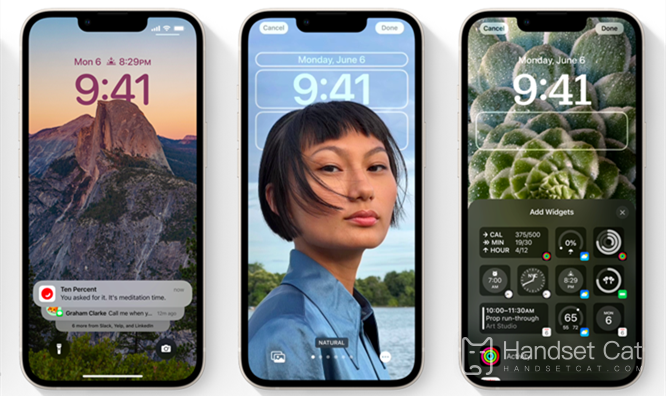
iphone14怎麼更換壁紙?iphone14怎麼更換動態壁紙
1、在iPhone 14 Pro Max的主屏上找到“設置”圖標,點擊打開。
2、然後在設置列表中,找到“牆紙與亮度”選項,點擊進入。
3、在牆紙與亮度裏面,點擊下面的選取牆紙,就可以進入修改牆紙或者是屏幕鎖的背景。
4、點擊後,就是選取背景圖案,系統默認的是自帶的背景,也分爲動態和靜態的,選擇一項點擊進入。(也可以選擇手裏裏面保存的照片來做爲牆紙)
5、然後在系統內置的牆紙中,選取一張喜歡的作爲桌面的背景牆紙。
6、隨後會顯示當前選定牆紙的預覽界面,如果喜歡的話,點擊屏幕下方的“設定”選項。
7、牆紙可以設置鎖定屏幕和主屏,可根據具體情況來選擇。
8、最後返回蘋果手機的主屏,就可以看到新設置的桌面背景牆紙。
怎麼樣,iPhone14換壁紙的方法是不是很簡單呢?選擇一張自己喜歡的壁紙,真的能給自己帶來一個好心情的!相信小夥伴們看完了上面小編帶來的內容,已經迫不及待自己試試了。那還等什麼?趕緊拿起你的手機試一下吧!













